Ako používať virtuálne počítače na Chromebooku

Spoločnosť Google nedávno predstavila systém Chrome OS verzie 76 a prichádza s ňou aj funkcia virtuálnej pracovnej plochy. Tu je postup, ako ju povoliť a používať funkciu „Virtuálne dosky“ na Chromebooku.
Spoločnosť Google nedávno predstavila aktualizáciu systému Chrome OSktorý obsahuje niektoré užitočné nové funkcie. Jedným z nich je pridanie virtuálnych desktopov, ktoré spoločnosť nazýva Virtuálne stoly. Táto funkcia je podobná virtuálnym desktopom v iných operačných systémoch. Umožňuje vám mať až štyri rôzne relácie pracovnej plochy s rôznymi bežiacimi aplikáciami a pomocou niekoľkých kliknutí ľahko prepínať medzi virtuálnymi pultmi. Tu je návod, ako začať.
Povoľte na svojom Chromebooku virtuálne stoly
V závislosti od toho, kedy to čítate, môžetenevidím túto funkciu. Spoločnosť Google vo svojom blogu o vydaní oficiálne nevyužila funkciu virtuálnej pracovnej plochy. Ale je to tam. Musíte to len povoliť. Spustite prehliadač Chrome a do panela s adresou zadajte nasledujúce údaje:
chrome://flags/#enable-virtual-desks
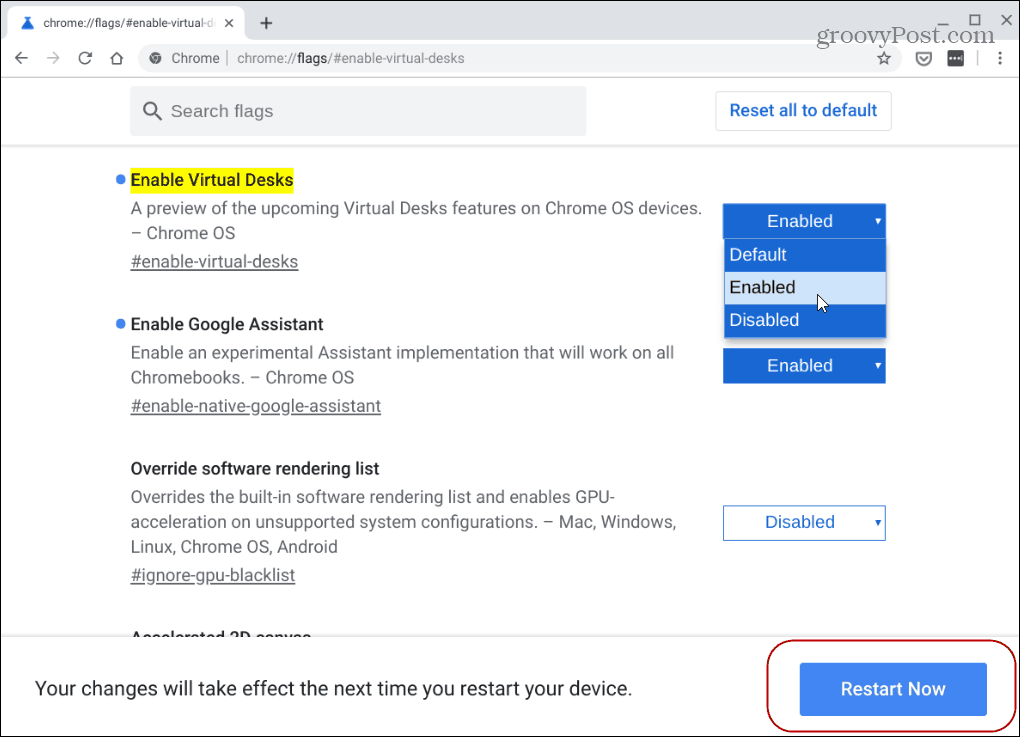
Aby sa zmeny prejavili, musíte Chrome OS reštartovať. Stačí kliknúť na ikonu Reštartuj teraz v dolnej časti stránky.
Používajte virtuálne dosky na Chromebooku
Teraz, keď je povolená funkcia Virtuálne dosky, stlačte F5 klávesa na zobrazenie všetkých otvorených okien. Je to kláves horného riadku tesne nad 6 v riadku s číslom.
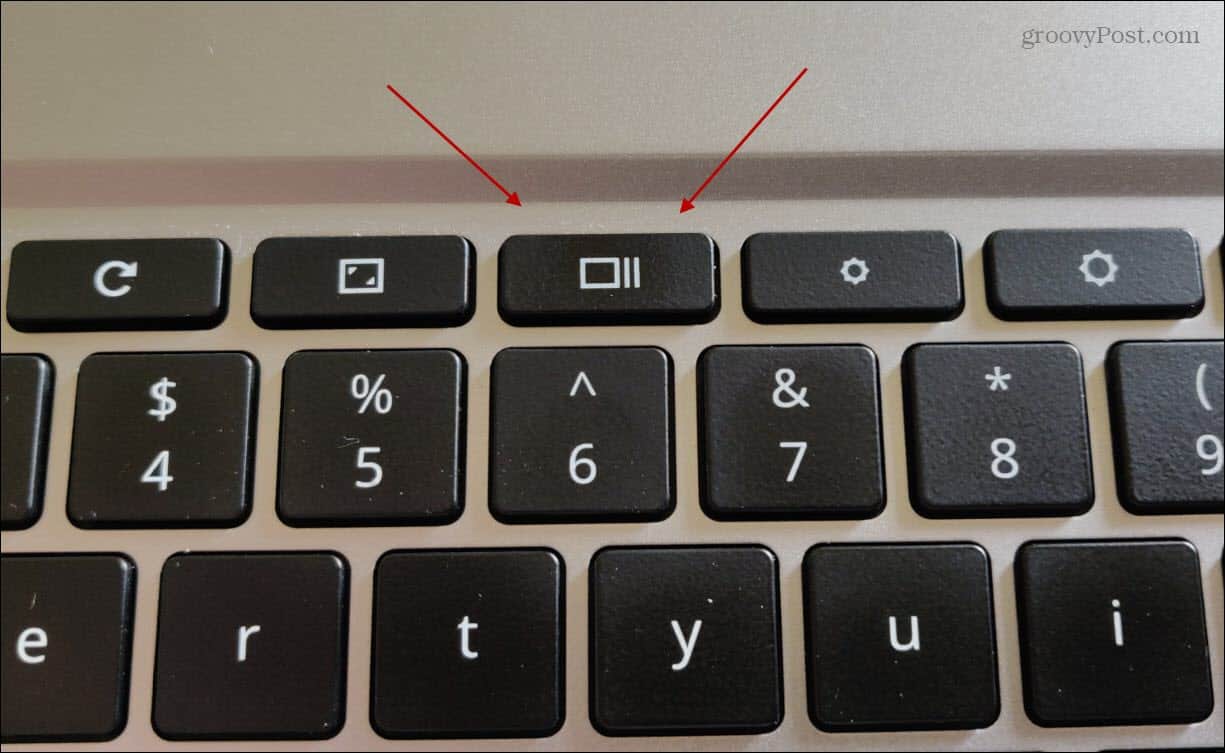
Potom vytvorte nový virtuálny desktop + Nový stôl v pravom hornom rohu obrazovky.
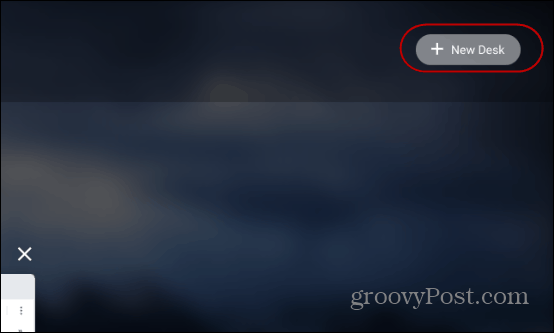
Urobte to pre každú novú virtuálnu plochu, ktorú potrebujete. Nezabudnite, že môžete pridať až štyri rôzne stoly.
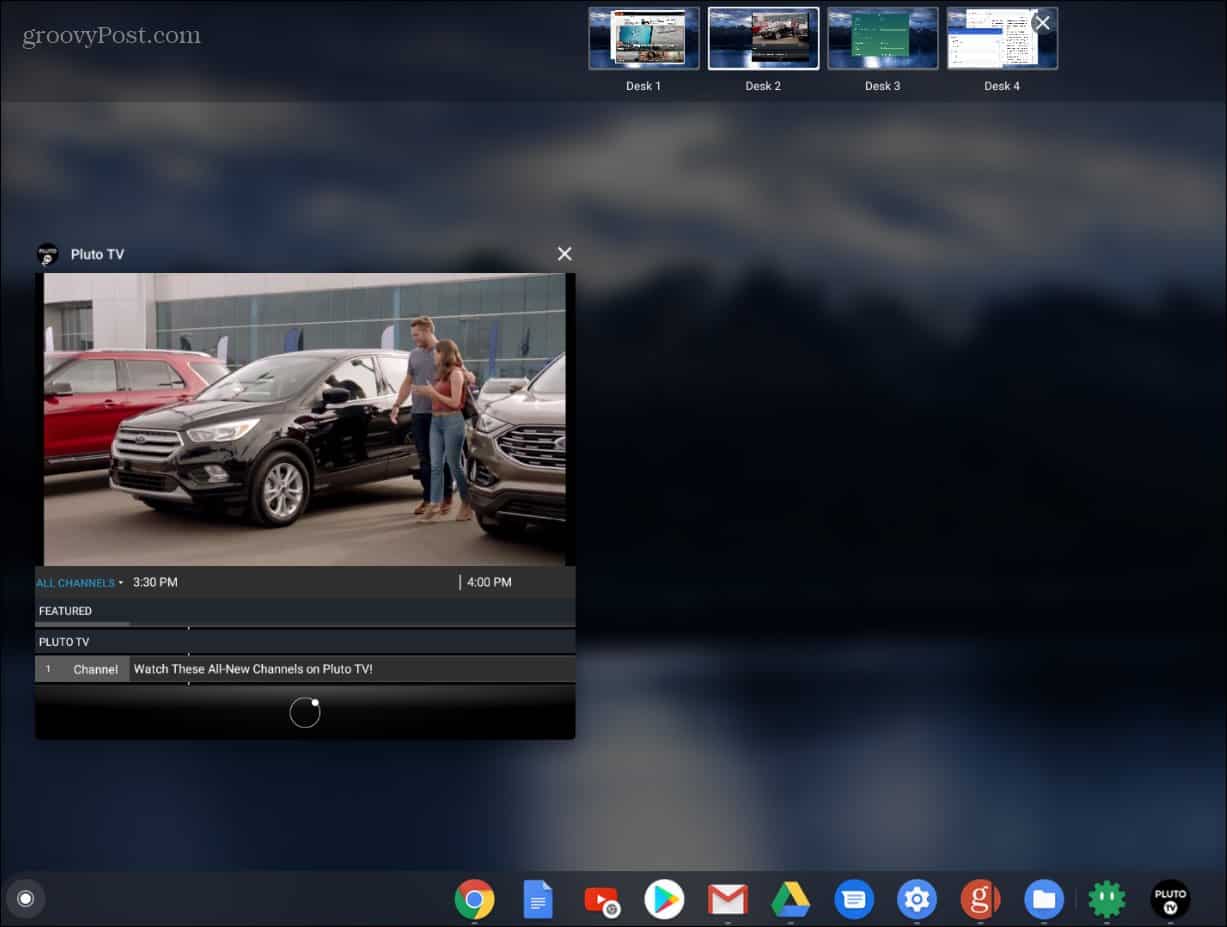
Medzi virtuálnymi pracoviskami môžete prepínať niekoľkými spôsobmi. Buď zasiahla F5 a kliknite na ten, ktorý potrebujete. Prípadne môžete prichytiť ku konkrétnej aplikácii na virtuálnom stole kliknutím na ikonu aplikácie na systémovej lište. Ak chcete zatvoriť stôl, stlačte kláves F5 , umiestnite kurzor myši nad ten, ktorý chcete zatvoriť a X von z toho.
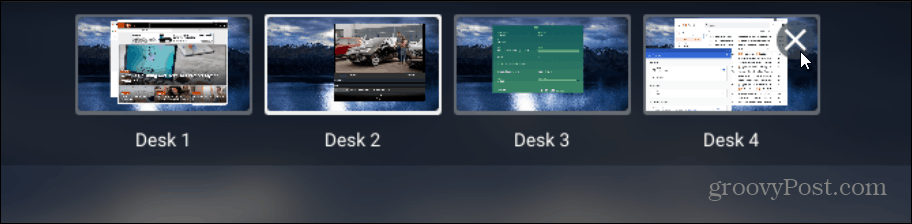
Môžete tiež presúvať aplikácie medzi virtuálnymi stolmi. Stlačte kláves F5 na pracovnej ploche s aplikáciou, ktorú chcete presunúť, a presuňte ju na iný virtuálny stôl.
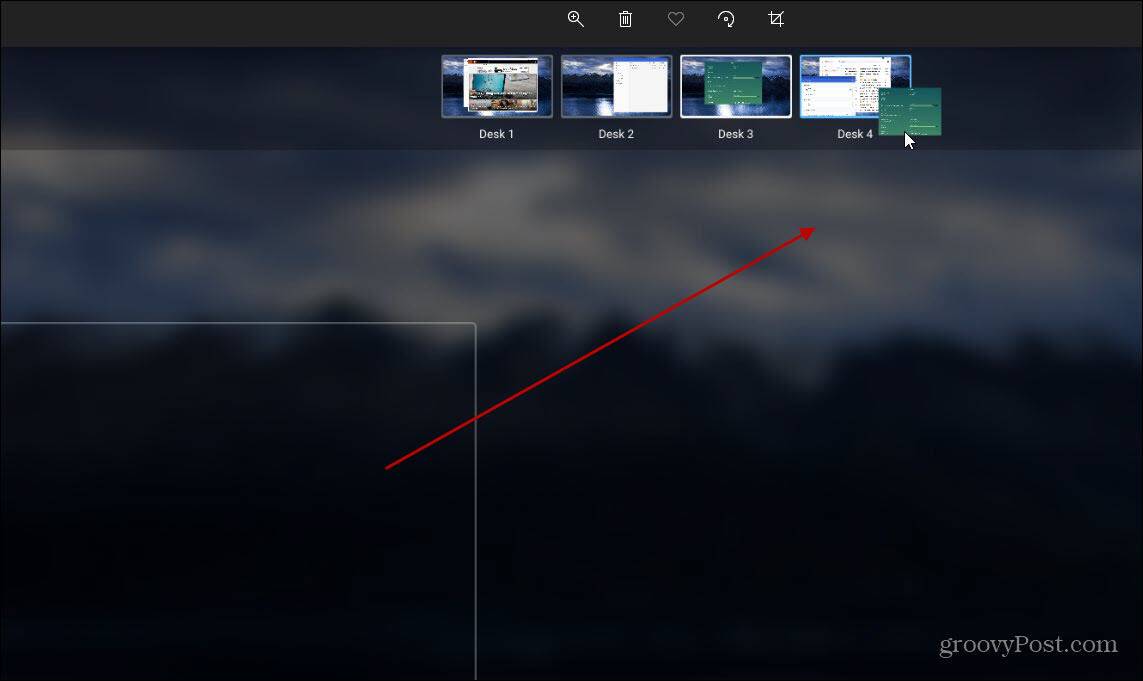
To je skvelý spôsob, ako rôzne rôzne aplikácieotvárať bez toho, aby sa minimalizovala a maximalizovala neustále z jediného okna. Môžete mať svoju hlavnú pracovnú plochu s aplikáciami Dokumenty Google, Správy a Gmail na druhej, v aplikácii pre Android na tretej a pod. Keď budete pokračovať vo svojom pracovnom postupe, môžete aplikácie presúvať do rôznych virtuálnych stolov.










Zanechať komentár